Herstel het ontbrekende bestand binkw64.dll door de installatie te verifiëren
- Als de binkw64.dll ontbreekt, zorg er dan voor dat u deze naar de juiste locatie verplaatst.
- Het probleem kan ook worden opgelost door de game-installatie te repareren en de bestanden te verifiëren.

XINSTALLEREN DOOR OP HET DOWNLOADBESTAND TE KLIKKEN
- Fortect downloaden en installeren op uw pc.
- Start de tool en Begin met scannen om DLL-bestanden te vinden die pc-problemen kunnen veroorzaken.
- Klik met de rechtermuisknop op Start reparatie om kapotte DLL's te vervangen door werkende versies.
- Fortect is gedownload door 0 lezers deze maand.
Veel games gebruiken het bestand binkw64.dll, maar als dit bestand ontbreekt, kan de game die het gebruikt helemaal niet starten.
Problemen met DLL-bestanden komen vrij vaak voor, en we hebben het al behandeld
ontbrekende DLL-bestanden op Windows 11 in een aparte gids, dus ik raad u aan deze te bekijken voor meer informatie.Voordat we deze fout oplossen, laten we ons concentreren op de oorzaken waardoor deze op uw pc verschijnt.
Wat is de binkw64-dll?
Binkw64.dll wordt geassocieerd met Bink-videocodec en RAD Game Tools ontwikkelt het. Veel populaire videogames gebruiken deze codec.
Waarom ontbreekt binkw64.dll?
Er zijn verschillende oorzaken voor dit probleem:
- Beschadigde installatie –Als uw game-installatie beschadigd is, ontbreekt het bestand mogelijk.
- Ontbrekende bestanden - Soms staat het bestand niet in de juiste map en kan dit probleem optreden.
Wat kan ik doen als binkw64.dll niet wordt gevonden?
1. Gebruik een speciale DLL-fixer
Er zijn veel redenen waarom binkw64.dll mogelijk ontbreekt op uw pc, maar het terughalen hoeft helemaal niet moeilijk te zijn.
Met betrouwbaar DLL-reparatiesoftware, kunt u elk DLL-probleem oplossen dat wordt veroorzaakt door incompatibiliteit tussen uw besturingssysteem en software van derden.
Download gewoon de software, installeer het en laat het uw pc scannen en uw DLL-bestanden repareren.
2. Controleer gamebestanden
- Navigeer naar je gamebibliotheek.
- Zoek de game die deze foutmelding geeft. Klik er met de rechtermuisknop op en kies Eigenschappen.

- Navigeren naar Lokale bestanden. Selecteer vervolgens Controleer de integriteit van gamebestanden.

- Wacht tot het proces is voltooid.
Als de game beschikbaar is op een ander platform, zijn de stappen iets anders.
- 80092004 Windows Update-fout: hoe dit te verhelpen
- Ongeldige bewerking voor apparaat 0: hoe dit te verhelpen
- UXDService: wat is het en hoe de fouten te herstellen
3. Kopieer het bestand naar de spelmap
- Navigeer naar een van de volgende mappen:
C:\Windows\SysWOW64C:\Windows\system32 - Zoek de binkw64.dll.
- Klik er met de rechtermuisknop op en kies Kopiëren.

- Ga ten slotte naar de map van het spel, zoek de map waar DLL's zijn opgeslagen, klik met de rechtermuisknop en kies Plakken.
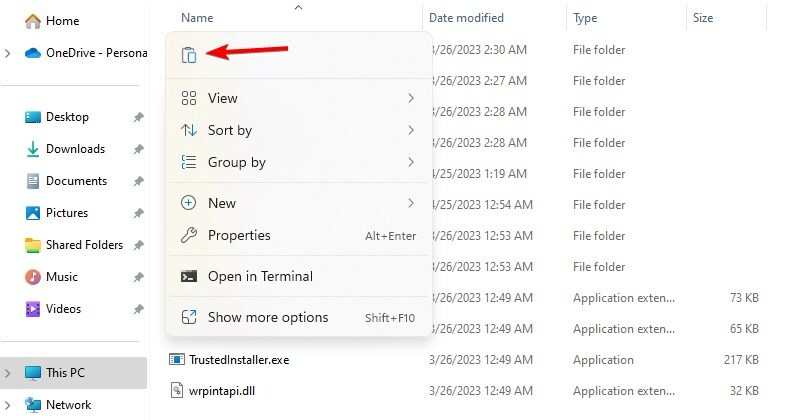
Sommige gebruikers stellen ook voor om het bestand uit de SysWOW64- en system32-mappen te verwijderen, maar doe dit op eigen risico.
Zoals je kunt zien, is het oplossen van problemen met ontbrekende binkw64.dll eenvoudig en moet je de game-installatie repareren om het probleem op te lossen.
Ontbrekende DLL's kunnen van invloed zijn op elk besturingssysteem en we hebben een geweldige gids over hoe u dit kunt oplossen ontbrekende DLL-bestanden op Windows 10, dus neem zeker een kijkje.
Heeft u een andere oplossing gevonden voor deze fout? Zo ja, deel het dan met ons in de comments hieronder.
Nog steeds problemen?
GESPONSORD
Als de bovenstaande suggesties uw probleem niet hebben opgelost, kan uw computer ernstigere Windows-problemen ondervinden. We raden aan om een alles-in-één oplossing te kiezen zoals Fortect om problemen efficiënt op te lossen. Klik na de installatie gewoon op de Bekijken&Herstellen knop en druk vervolgens op Start reparatie.


